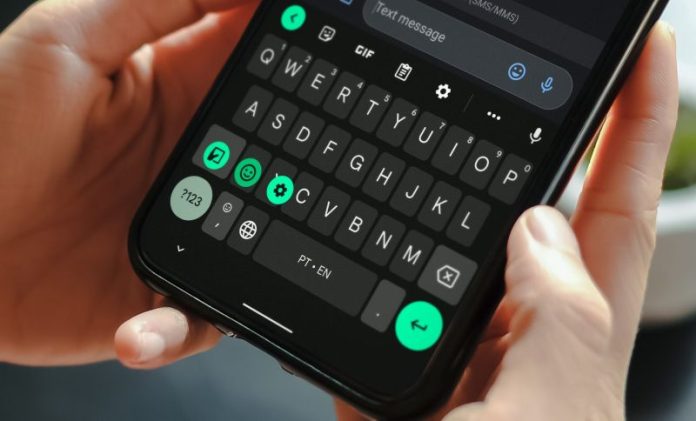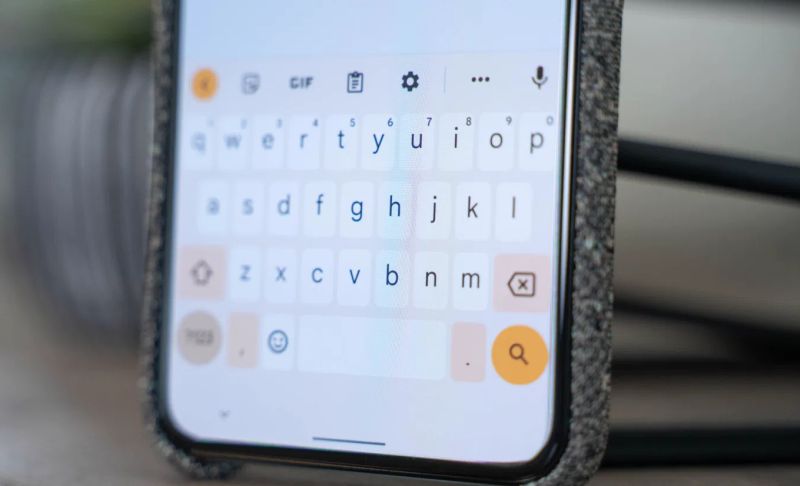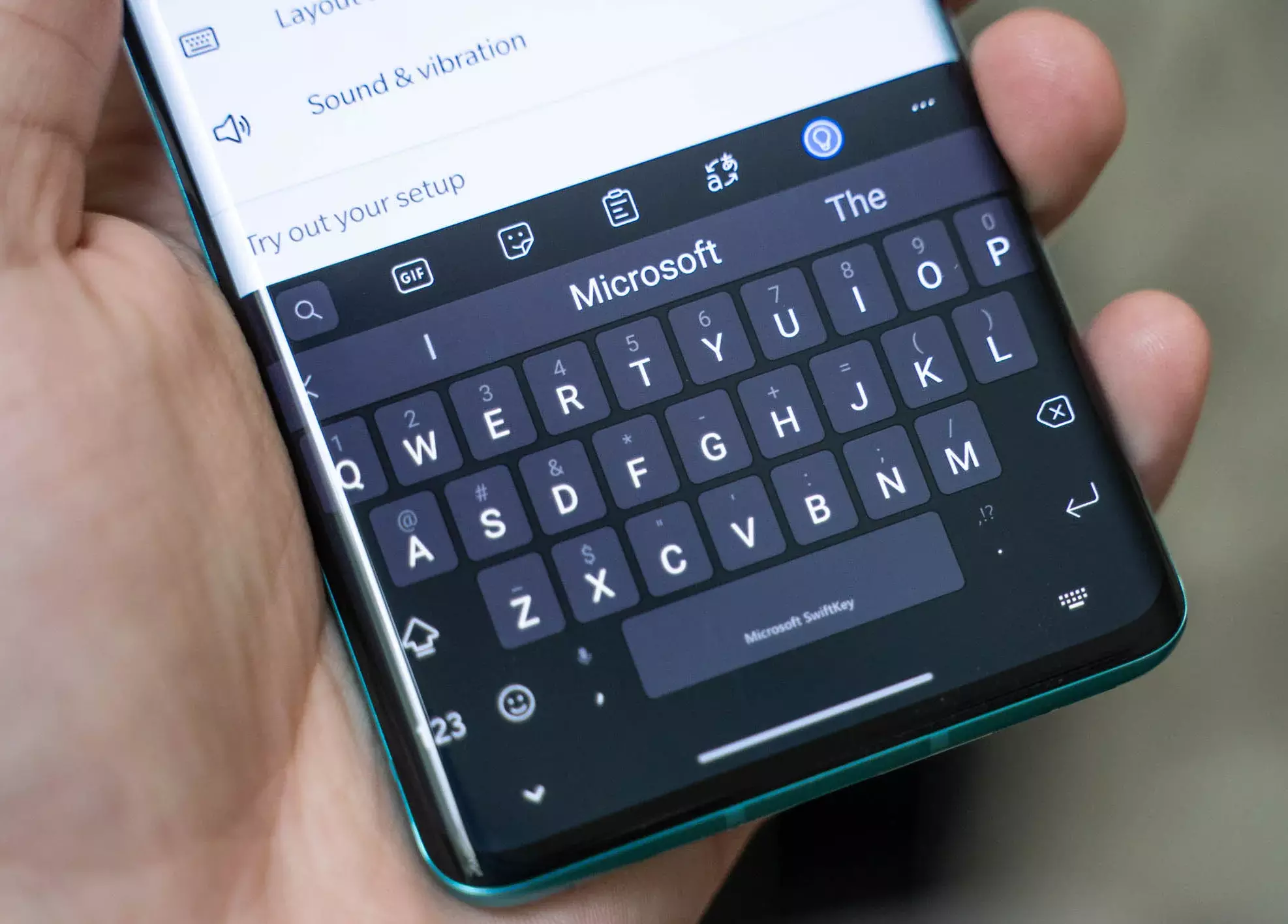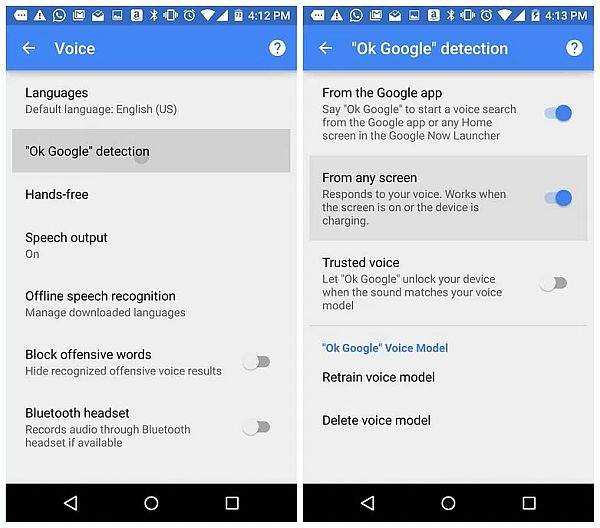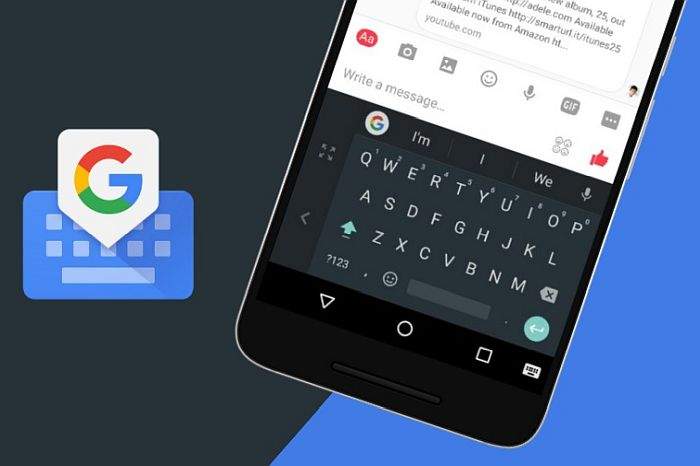Velika je razlika kada usporedimo tipkanje na tipkovnici računala te tipkanje na dodirnom zaslonu Android pametnog telefona. Tipkanje na tipkovnici računala je mnogo brže jer se koriste fizičke tipke i može se primijeniti standardna tehnika brzog pisanja.
Tipkanje na tipkovnici koja se nalazi na dodirnom zaslonu pametnog telefona nije toliko brzo i korisnik je skloniji pogreškama. To može dovesti do trošenja dodatnog vremena ako se radi o važnom sadržaju, a pogotovo u kontekstu poslovanja.
Za tipkovnicu na pametnom telefonu nema neke standardne tehnike kao kod tipkovnice računala, ali postoje neki prečaci i savjeti pomoću kojih se pisanje može znatno ubrzati. Dobra je stvar što ih može primijeniti svaki korisnik pa ih navodimo u nastavku.
-
Preuzmite alternativnu tipkovnicu
Zadana tipkovnica koja dolazi na Android telefonima nije uvijek najbolja opcija, a pogotovo ako želite brže tipkati. Neke od tih zadanih tipkovnica mogu vam čak i pogoršati broj pogrešaka. Ovdje možemo navesti primjer Samsungove koja ima tzv. „autocorrect“ značajku koja samostalno ispravlja upise pa se često događa odabir neželjenih riječi.
Srećom, postoji veći broj izvrsnih Android tipkovnica koje možete preuzeti, a ovo su neke od najboljih koje će vam pomoći da brže tipkate:
- Gboard – Gboard je jedna od najpoznatijih Android tipkovnica jer ju je izradio Google. Omogućuje razne oblike naprednog tipkanja, a neki od njih su tipkanje pomoću klizanja, unos tekstualnog sadržaja glasom, unos rukopisnim pismom, višejezično tipkanje te ima izvrsne predikcije za unos emojija.
- Microsoft SwiftKey – SwiftKey tipkovnica dugo je vremena dostupna i odlikuje ju sjajna predikcija unosa teksta te tipkanje putem svajpanja. Također ima sugestije za unos emojija te pomaže u automatskom ispravljanju riječi na više od 300 jezika.
- Fleksy – Fleksy kao glavnu odliku ima moćnu predikciju unosa teksta i prirodnije gestikulacije tijekom tipkanja. Zaista nije čudo da je najbrže vrijeme tipkanja na mobitelu koje se nalazi u Guinnessovoj knjizi rekorda upravo ostvareno na ovoj tipkovnici.
-
Iskoristite prednosti tipkanja putem svajpanja
Mislite li da se ne može tipkati bez da podignete prste s tipkovnice pametnog telefona? Isprobajte tipkanje putem svajpanja.
Iznenađujuće je lako oblikovati riječi i rečenice na način da samo povlačite prst po tipkovnici.
Kod Gboard tipkovnice ova je značajka zadana. Kako bi je uključili, morate ići na Settings > System > Languages & input > On-screen keyboard > Gboard > Glide typing te prilagoditi opcije do kraja. I SwiftKey tipkovnica koristi ovu značajku te brojne druge alternativne tipkovnice.
Kako tipkate, linija slijedi vaš prst te vam se omogućuje da pratite njenu putanju. Jednostavno podignite prst kad želite napraviti razmak između riječi. Za ovo svakako treba vremena kako bi se usvojila navika drugačijeg pisanja, no jednom kad se prilagodite vidjet ćete da će tipkanje biti još brže.
-
Koristite Google Voice tipkanje
Ako u potpunosti želite izbjeći tipkanje, brz način za unos teksta je da pričate s telefonom. Android dolazi s prethodno instaliranom Google Voice Typing značajkom koja vrlo točno prenosi vaš govor u tekst. Potrebno je samo razgovjetno govoriti kako bi tekstualni unosi bili točni.
Pristup ovoj značajki na Gboard tipkovnici ostvaruje se putem klika na ikonu mikrofona. Ako to nije dostupno, morate otići na Settings > System > Languages & input > On-screen keyboard > Gboard > Voice typing te omogućiti „Use voice typing“ opciju. Poslije toga pojavit će se ikona mikrofona na tipkovnici.
-
Stvaranje tekstualnih prečaca
Brzo tipkanje na tipkovnicama pametnih telefona jednostavno nije moguće ako ne koristite prečace. Oni omogućuju stvaranje kratica za određene riječi.
Primjer za to može biti kratica „OMW“ koja se na engleskom jeziku može unijeti pa ćete dobiti unos „On my way“.
Kako bi stvorili osobne prečace na Gboard tipkovnici, kliknite iznad nje na ikonu zupčanika kako bi otvorili postavke. Idite na Dictionary > Personal Dictionary i odaberite jezik koji koristite. Ovdje kliknite na ikonu sa znakom plusa u gornjem desnom kutu.
Zatim utipkajte riječ ili frazu koje želite kratiti i naknadno unutar okvira odaberite karticu koju ćete preferirati. Sada ćete vidjeti ovaj prečac u vašem rječniku i tako možete za veliki broj riječi ili fraza postavljati prečace.
Kod SwiftKey tipkovnice postupak je Rich input > Clipboard > Add a new clip.
-
Predikcije pomoću AI alata
Većina tipkovnica dolazi s mogućnosti predikcije unosa teksta, ali SwiftKey i Gboard tipkovnice koriste AI elemente za učenje uzoraka i najčešćih riječi vašeg teksta kako bi mogli dobiti već gotove sadržaje za unos.
U tijeku pisanja na tipkovnici će vam se prikazati predikcija, a kod situacije korištenja AI elemenata obično se radi o prostoru iznad tipki. Kada kliknete na ponuđenu opciju, ona unosi riječ ili frazu izravno u poruku. Ista opcija iznimno je korisna za skraćivanje riječi pa dobar dio njih već unaprijed možete odabrati tijekom pisanja.
-
Modifikacija rasporeda tipkovnice
Veća tipkovnica ne znači uvijek i uspješnije pisanje jer mnogi korisnici znaju da na većim pametnim telefonima tipkanje zna biti zahtjevno te umara ruku.
Kod SwiftKey tipkovnice raspored prikaza možete prilagoditi. Kako bi to napravili, kliknite na ikonu dvostruke strelice u gornjem lijevom kutu tipkovnice i pojavit će se traka s prečacima. Zatim kliknite na gumb s prikazom tri točke na desnoj strani.
Na popisu opcija kliknite na „Resize“ kako bi prilagodili veličinu tipkovnice. Druga opcija je da skrolate prema dolje i odaberete Modes > One-hand kako bi smanjili tipkovnicu i premjestili je više na lijevu ili desnu stranu zaslona. „Thumb“ je još jedan izvrsni mod koji stvara međuprostor u sredini tipkovnice pa je lakše dohvatiti slova s palcem.
Gboard ima na isti način mogućnosti korištenja spomenutih opcija. Potrebno je otvoriti postavke tipkovnice (ikona s prikazom zupčanika) i zatim otići na „Preferences“. Sada kliknite na „One-handed mode“ i odaberite „Right-handed mode“ ili „Left-handed mode“. Također možete odabrati visinu tipkovnice (Keyboard height) kako bi prilagodili njenu veličinu.
-
Unaprijedite tipkanje pomoću Android igara
Brzina tipkanja često ovisi o vježbanju pa postoje neke zanimljive Android igre koje će vam u tome pomoći.
One su:
- Fast Typing – Fast Typing je jednostavna igra koja će unaprijediti vaše vještine pisanja putem pisanja slova, riječi i rečenica. Statistika će vam pokazati koliko ste uspješni.
- Typing Master – Typing Master izgleda slično kao popularna igra Tetris. S vrha zaslona vam padaju riječi i vaš je cilj utipkati iste riječi prije nego što dođu do dna.

- Koristite eksternu tipkovnicu
Za one kojima tipkovnica na dodirnom zaslonu predstavlja preveliko ograničenje preporučuje se korištenje eksterne tipkovnice. Naravno, uz to se možete odlučiti i na korištenje miša.
Veliki problem eksternih tipkovnica je mobilnost pa treba pripaziti na model koji se kupuje.
Naši prijedlozi su tipkovnice Arteck HB030B te Logitech K380 koje su namijenjene za prenošenje i optimizirane su za rad na Android pametnim telefonima.
Piše: Ervin Mičetić